Officeって意外に高いんですよね。サブスクで月額数千円の契約だとしても、数年も続けていれば無視できない金額になります。
仕事やプライベートで必要なものだからこそ、少しでも安く買えたほうが良いですよね。かといって、非正規品や代替ソフトは使いたくない。
そんな方向けに、この記事ではExcelやPowerPointをできるだけ安く手に入れる方法を5種類紹介します。
※ライセンス違反となる格安非正規品の買い方については紹介していませんのでご了承ください。
Officeの種類
まずはOfficeの契約形式について簡単に説明します。
Officeは、大きく分けると買い切り(永続版)とサブスクリプションの2つの契約形式があります。
買い切り版(永続版)
買い切り版は、一度買えば月額料金がかからないのがメリットです。購入後、延長サポート期限が切れるまでの最大10年程度は使えます。
Microsoft Officeには、「メインストリームサポート」と「延長サポート」の2種類があります。メインストリームサポートの期限が切れると、仕様変更や新機能の追加などの対象外となります。現時点での最新版であるOffice2021は、2026年10月13日までがメインストリームサポートの対象期間です。
メインストリームサポート期限を過ぎても、5年程度は延長サポートの対象となり、セキュリティ更新など最低限のサポートが提供されます。
買い切り版のデメリットは、最新バージョンにアップデートできない点です。バージョンが変わっても基本機能に変更はないため、こだわらないのであれば問題なく使えます。また、インストールできる端末が2台までという制限もあります。
サブスクリプション版(月額版)
サブスクリプション版は、Microsoft365という名称のサービスです。ExcelやPowerPoint、WordなどのOfficeの基本アプリが月額1,284円(年払いなら12,984円)で使えます。
常に最新版のOfficeが使えるというのが最大のメリットです。さらにITBのOneDriveが使えるという特典もあります。
また、インストールできる端末数に制限がないため、パソコンやタブレットなど複数台持っている方には便利です。
Microsoft Officeを安全にお得に買う方法5選
Officeを手に入れる方法はいくつかあります。使い方によって向いている買い方があるので、自分に合った方法で手に入れましょう。
Microsoft公式サイトで買う
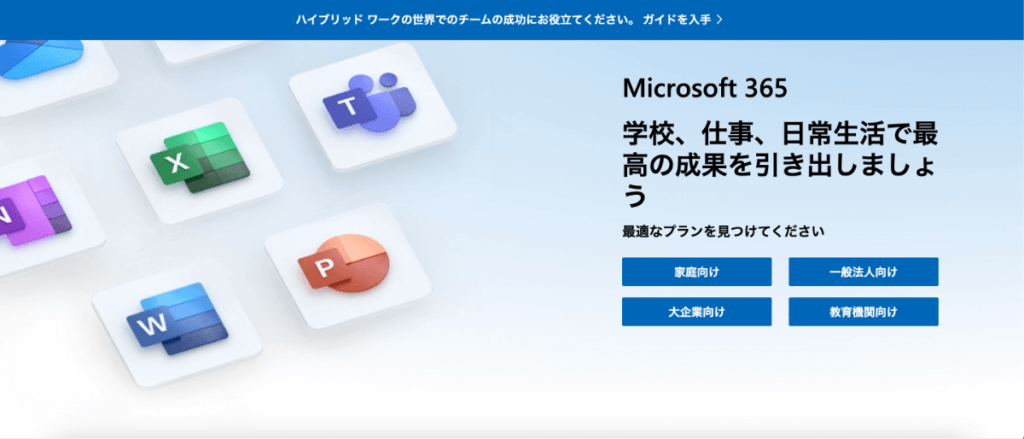
Microsoftの公式サイトで買うのが一番確実で安心です。
1ヶ月間の無料お試し期間があることと、サブスクリプション版を購入時から月額1,284円で単月契約できるのが大きなメリットです。
Amazon等のショッピングサイトで買うのとは異なり、ポイントが付かない点はデメリットと言えるかもしれません。
サブスク版を単月契約する
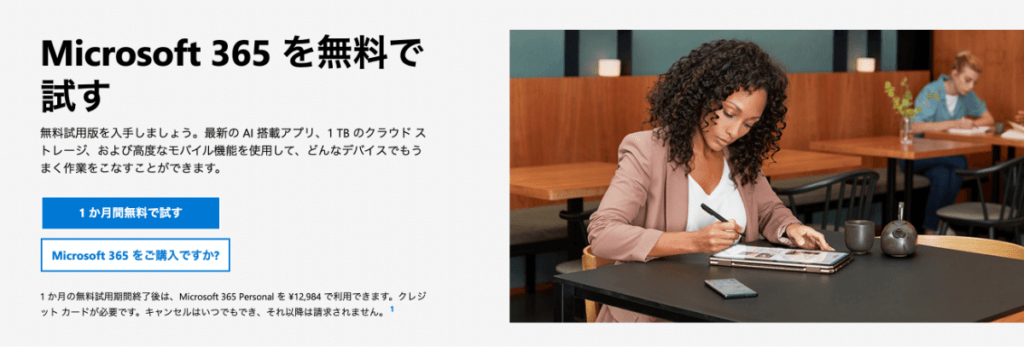
前述した通り、Microsoft365は月払いの契約が可能です。必要な時のみ契約し、使い終わったら解約すれば安く使うことができます。
月額払いにする場合は、申し込み完了後にプラン変更を行う必要があります(申し込み時には年間払いしか選べません)。
Amazonや楽天で買ってポイントを貯める
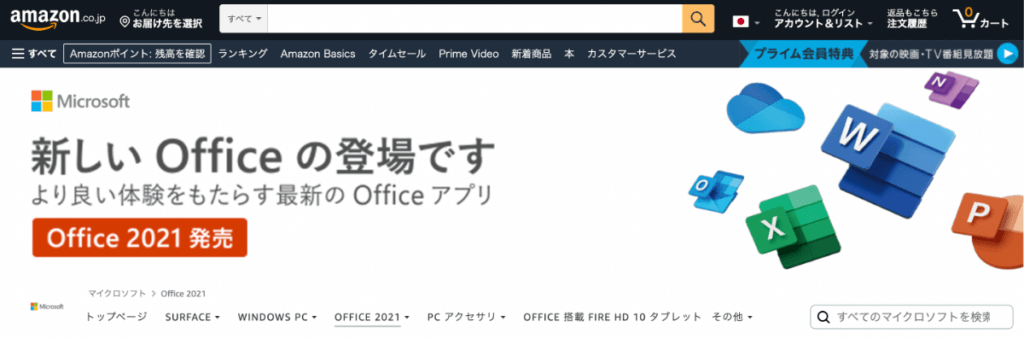
Amazonや楽天など、普段お使いのネットショップで購入する場合、ポイントが付与されるというメリットがあります。
普段使っているショッピングサイトでポイントを貯めたい場合は、迷わずAmazonか楽天で買いましょう。
Amasonで買うメリット
Amazonで売っているMicrosoft製品は、そのまま買うだけではポイントが付与されないので注意しましょう。
あらかじめAmazonギフト券にチャージし、ギフトで支払うことでポイントをつけることが可能です。Amazonプライム会員になっていると、ギフト券へのチャージ時にポイント還元率が高くなるのでさらにお得です。
クレジットカードでチャージしたnanacoでAmazonギフトを買えば、ポイントを二重付与することも可能です。
楽天で買うメリット
楽天の場合は、通常購入でポイントが還元されるようになっています。キャンペーン時にはポイント還元率が上がるので、タイミングを見て買うと良いでしょう。
楽天カードを利用することで、さらにポイント還元率を上げることも可能です。
Amason/楽天で買うデメリット
楽天の場合、POSAカード版のみの取り扱いで、ダウンロード版の販売がないので注意しましょう(2022年3月時点)。
Excelやパワポなどを単体で安く買う
「Excelだけ欲しい」「PowerPointだけあればいい」という方は、単体で購入することもできます。
単体で買うメリット
買い切り版に限りますが、単体の方がトータルで安くすることが可能です。
全部入りのOfficeは3.5万円程度ですが、ExcelやPowerPoint単体なら1.5万円程度と、2万円ほど安く購入できます。
単体で買うデメリット
単体版のデメリットは、買い切り版しかない点です。バージョンアップされないため、サポート期限を過ぎるとセキュリティリスクとなるので注意しましょう。
PC買い替え時にOffice付きを買う
パソコンを買い換える予定がある方は、Officeがプリセットされたものを買うのがお得です。
パソコン本体と2021年版Office(永続版)がセットになっているものは、Officeを別売りで買うよりも数千円から1万円程度お得に買える場合があります。
機種にもよりますので、買いたいパソコンにOffice搭載のものがある場合は、非搭載のものと比較してみましょう。
格安の非正規品は危険
Yahoo!ショッピングなどで売られている数百円〜数千円の格安Officeは購入しない方が良いです。
途中でライセンスが使えなくなったり、付属しているOneDrive経由でデータ漏洩の危険があったりと、さまざまなデメリットが考えられます。
非正規品の利用はMicrosoftのライセンス違反となり、著作権法違反となる可能性もあります。
まとめ
ExcelやPowerPointを安全にお得に手に入れる方法を解説しました。
誰にとってもお得なプランというものはないので、それぞれの使い方に合わせた方法で手に入れましょう。
Microsoft公式なら月額または年額払いのサブスクリプションを使えます。単月のみの利用も可能です。
Amazonや楽天なら購入時にポイントを付与できてお得になります。
Excelのみパワポのみで良いという方は単体の買い切り版を買うのがお得です。
パソコンを買い換える予定の方は、Office搭載PCを買うことで節約になる場合があります。
非正規品を利用することはライセンス違反であり、情報漏洩等の危険もあるのでやめましょう。
ご自身の使い方に合わせてお得に使いましょう。














ExcelやPowerPointを安く手に入れたい